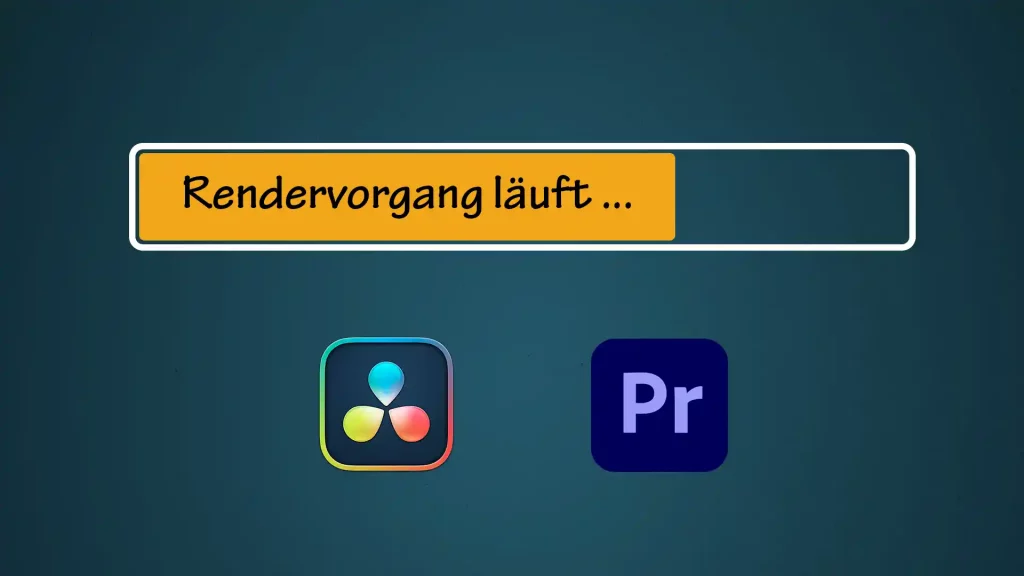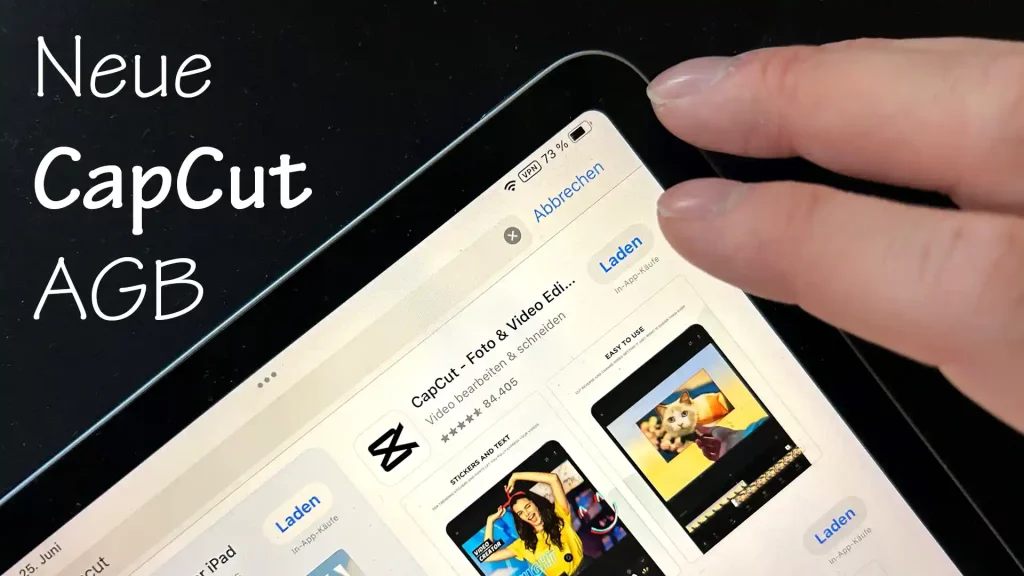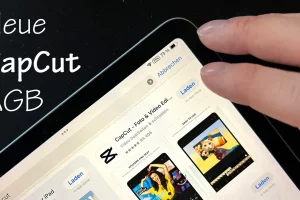Welche CPU und Grafikkarte für die Videobearbeitung?
Dieser Artikel wurde zuletzt am 22. November 2025 aktualisiert.
Der Videoschnitt ist insbesondere mit 4k Videomaterial sehr rechenintensiv. Daher ist es wichtig, den Prozessor, die Grafikkarte und den Arbeitsspeicher aufeinander abzustimmen. Doch welche Komponenten eignen sich im Jahr 2025 für einen PC mit Schwerpunkt Videobearbeitung? Ich erkläre dir, auf was du achten solltest, und empfehle dir sinnvolle Produkte.
🛒 Wenn du direkt Empfehlungen suchst, geht’s hier zur Vergleichstabelle.
Inhaltsverzeichnis
Warum braucht die Videobearbeitung so viel Leistung?
Beim Videoschnitt fallen verschiedene leistungsintensive Aufgaben an. Das beginnt beim einfachen Dekodieren1 der Videodatei, über die Echtzeit-Wiedergabe von Effekten bis hin zur Ausgabe in ein passendes Format. Videos sind große und komplexe Dateien, bei denen viele Informationen in kurzer Zeit verarbeitet und dargestellt werden müssen.
Nichts ist beim Videoschnitt nerviger als eine ruckelige Wiedergabe oder dem gähnend langsamen Fortschrittsbalken zuzusehen. Insbesondere wenn du Videos beruflich schneidest, ist es daher unerlässlich, diese Prozesse zu beschleunigen um die Arbeit ohne lange Wartezeiten zu ermöglichen. Dazu braucht es Leistung.
Grundsätzlich gilt aber, dass die benötigte Hardware von der konkreten Nutzung abhängt. Kläre also zuerst, welche Anforderungen du hast. Das sind u.a. die Anzahl und die Qualität der Videos sowie die Ausspielkanäle. Wenn du nur einmal im Monat ein TikTok-Video schneiden möchtest, benötigst du vermutlich keinen High-End PC. Anders sieht es aus, wenn ein komplettes Inhouse-Team an der Content-Erstellung arbeitet.
Proxy-Workflow: Komprimierte Daten für flüssigen Videoschnitt
Wenn du nur selten ein Video schneidest und daher nur einen leistungsschwachen Computer zur Verfügung hast, dann kann dir auch die Arbeit mir Proxy-Daten helfen. Wie das geht erkläre ich dir im folgenden Video.
Wie sieht der perfekte Videoschnitt-PC aus?
Du solltest vor allem auf drei Komponenten achten: Den Prozessor (CPU), die Grafikkarte (GPU) und den Arbeitsspeicher (RAM). Alle drei beeinflussen, wie schnell dein Computer mit Videodateien und Effekten umgehen kann.
In welcher Leistungsklasse bzw. Budget die Hardware liegen sollten, hängt von deinen Anforderungen ab. Mit welcher Auflösung oder Formate möchte ich schneiden, nutze ich aufwändige Effekte oder Animationen, habe ich eine hochwertige Kamera mit großen Videodateien? Das alles spielt bei der Auswahl eine Rolle.
Wenn du diese Fragen beantworten kannst, hast du damit schon die passende Konfiguration eingegrenzt. Achte beim Kauf oder Zusammenstellen des PCs auf die drei genannten Hardware-Komponenten und du wirst einen leistungsstarken Computer für die Bild- und Videobearbeitung bekommen. Wichtig ist aber, dass kein Flaschenhals entsteht, also die Leistung der Komponenten zueinander passen. Eine Einsteiger Grafikkarte mit einer High-End CPU zu kombinieren ist wohl nicht die beste Idee.
Außerdem von Bedeutung ist die Festplatte. Hier solltest du grundsätzlich auf eine schnelle SSD setzen und HDDs nur für dein Archiv oder kleine Projekte nutzen. Die Geschwindigkeit beim Lesen und Schreiben der Videodateien ist mit einer SSD deutlich schneller.

Es kommt auch auf die Software an
Jede Videoschnitt Software nutzt deine Hardware anders. Daher gibt es z.B. für Adobe Premiere Pro (bzw. After Effects) als auch DaVinci Resolve entsprechende Leitfäden und empfohlene Komponenten. Das bedeutet aber nicht, dass du diese zwingend benötigst, sondern es handelt sich dabei meist nur um eine Empfehlung. Normalerweise funktionieren alle aktuellen CPUs und Grafikkarten mit deinem Videoschnitt-Programm. Wenn doch Probleme auftreten, dann liegt das häufig an einem Problem mit dem (Grafikkarten-)Treiber.
Premiere Pro nutzt für die flüssige Wiedergabe einen GPU-Beschleuniger, der die Berechnungen in Echtzeit auf der Grafikkarte ausführt. Wenn du viele Effekte oder 4K Videos verwendest, wirst du daher von einer schnellen Grafikkarte profitieren. Es sind aber nicht grundsätzlich alle Effekte für die GPU optimiert, weshalb auch der Prozessor ausgelastet sein kann.
Noch stärker nutzt DaVinci Resolve die Grafikkarte (an einigen Stellen nur mit der kostenpflichtigen Version). Aber auch hier gilt: Es kommt auf den konkreten Arbeitsschritt an und du solltest den Prozessor nicht aus dem Blick verlieren.
Auch für den Export spielt es eine wichtige Rolle, wie leistungsstark dein PC ist und wie schnell die Videodatei exportiert werden kann. Das aber ist oft weniger relevant als eine flüssige Arbeit am Projekt selbst.
💡 Bonus-Tipp: Du kannst zum einen die Videoauflösung für die Wiedergabe im Programm herunterstellen oder mit sogenannten Proxy-Dateien arbeiten, um die Echtzeit-Wiedergabe zu beschleunigen. Letzteres sind optimierte und verkleinerte Videos deines Originalmaterials, die du vor dem Schneiden erstellen und später einfach mit den hochauflösenden Daten wieder verknüpfen kannst.
Die wichtigsten Hardware-Komponenten für den Videoschnitt
Der Prozessor (CPU)
Die CPU ist das Herzstück des Videoschnitt-PCs. Nahezu alle Arbeitsschritte profitieren von einem schnellen Prozessor, weshalb du hierauf besonderen Wert legen solltest. Auch bei CPUs gibt es verschiedene Leistungs- und Preisklassen. Angefangen bei einfachen Ausführungen für die Office-Arbeit ab etwa 100,00 € bis hin zu den schnellsten auf dem Markt für mehrere tausend Euro. Welche Leistungsklasse nötig ist, hängt auch hier wieder von deinen Anforderungen ab.

Bedenke bei der Wahl auch, dass anders als bei z.B. der Grafikkarte, ein späteres Upgrade nicht ganz so einfach sein kann. Stichwort Mainboard und Sockel. Denn Prozessoren werden direkt auf der Hauptplatine angebracht, welche dafür einen passenden Sockel (= “Anschluss“) bereitstellt. Der kann aber mit der nächsten Prozessor-Generation auch gerne mal wechseln, was einen größeren Umbau des Systems zu Folge hat. Daher investiere am besten in Hardware, die ein paar Jahre gute Arbeit leisten kann und entsprechende Reserven bereithält.
Prozessoren gibt es mit mehreren Kernen und verschiedenen Taktraten. Beide sind für den Videoschnitt von Bedeutung. Vereinfacht gesagt kann jeder Kern unterschiedliche Aufgaben übernehmen und die Taktrate gibt an, wie schnell diese Aufgaben erledigt werden können. Aktuelle Softwarelösungen ermöglichen den Einsatz von mehreren Kernen und beschleunigen dadurch den Schnitt vor allem bei parallelen Aufgaben massiv. Daher sind mehr Kerne in der Regel besser und Adobe Premiere unterstützt bis zu 24. Laut Hardware-Empfehlung sind für Premiere acht Kerne eine gute Basis. Die Taktrate ist nicht ganz so wichtig, aber trotzdem zentral für einen flüssigen Videoschnitt. Achte hier vor allem darauf, auf was sich die angegebenen Taktraten beziehen, denn oft wird die Geschwindigkeit für einen Kern angegeben und nicht für alle gemeinsam.
ℹ️ Die CPU ist das Herzstück beim Videoschnitt und bestimmt maßgeblich, wie flüssig das Arbeiten und Rendern abläuft.
Welcher Prozessor eignet sich für die Videobearbeitung?
Wir selbst nutzen Intel CPUs, aber auch AMD bietet gute Alternativen. An dieser Stelle möchte ich mich aber den Empfehlungen von Adobe anschließen und eine Empfehlung für die Core i7- oder i9-Prozessoren aussprechen. In unserem Schnitt-PC arbeitet derzeit ein i9 13900K. Günstigere Modelle sind zwar grundsätzlich für HD-Schnitt ausreichend, wie bereits genannt, ist aber auch die Zukunft des Systems ein Argument.
🛒 Der i9-14900K* ist gut für einen leistungsstarken Computer mit Fokus auf die Content Erstellung geeignet.
🛒 Der Ultra 7* ist ein Prozessor der neusten Generation mit KI-Technologie und auch gut für einen Mittelklasse Schnittcomputer geeignet.
Als Alternative kannst du auch den 🛒 AMD Ryzen 9* verwenden. Sowohl Intel als auch AMD bieten eine Vielzahl an Modellen an, die für den Videoschnitt geeignet sind. Achte daher vor allem auf möglichst viele Kerne mit hoher Taktrate.
Die richtige Grafikkarte (GPU) für den Videoschnitt
Die Grafikkarte übernimmt bei der Videobearbeitung vielfältige Aufgaben. Allen voran ist das aber die flüssige Echtzeit-Wiedergabe mit allen angewendeten Effekten oder der Farbkorrektur. Die gängigen Schnittprogramme sind meist auf die GPU optimiert und nutzen die Leistung entsprechend aus. Daher solltest du von einer Onboard-Grafikkarte2 auf dem Mainboard oder der CPU absehen und eine dedizierte Grafikkarte nutzen. Trotzdem sind integrierte Grafikeinheiten mittlerweile in der Lage, auch 4K Videos flüssig abzuspielen und einfache Schnittarbeiten auszuführen.

Denke bei der Wahl der Grafikkarte auch an die Software und prüfe, ob das angedachte Modell unterstützt wird. Außerdem kannst du auch einen Blick über den Tellerrand wagen und überlegen, ob du in Zukunft weitere Software nutzen möchtest. Konkret könnten das die vielen Möglichkeiten in der KI-Generierung von Bildern und Videos sein. Auch diese sind i.d.R. leistungshungrig, sofern die Berechnungen intern und nicht in der Cloud erfolgen.
Möchtest du in der Videobearbeitung zudem auch 3D Modelle oder Animationen nutzen, so sollte eine schnelle Grafikkarte dringend eingeplant werden. Denn gerade hier wird der Großteil der Rechenleistung in der GPU durchgeführt.
ℹ️ Eine starke Grafikkarte beschleunigt Effekte, Farbkorrekturen und den Export – besonders bei 4K-Material.
Welche Grafikkarte eignet sich für die Videobearbeitung?
Ich kann dir vor allem Grafikkarten vom Marktführer Nvidia empfehlen. Ich selbst nutze schon sehr lange Grafikkarten der GTX bzw. RTX-Serie und tausche diese in der Regel alle 3-4 Jahre gegen ein neues Modell aus. Aktuell nutzen wir in unserm Videoschnitt-PC eine Nvidia RTX 4080 von Gigabyte. Damit ist ein flüssiges Arbeiten mit 4K Material möglich. Ansonsten kannst du für HD-Material oder geringere Anforderungen auch eine schwächere Version verwenden, z.B. die 🛒 RTX 5060*. Welchen Hersteller3 du wählst, ist dabei dir überlassen und hängt auch von der Verfügbarkeit und dem Preis ab. Manche unterscheiden sich jedoch auch in der Konfiguration z.B. beim Grafikspeicher, quasi dem Arbeitsspeicher der Grafikkarte. Vergleiche also am besten die Angebote.
Die Grafikkarten der Nvidia RTX-Familie erlauben im Übrigen auch hochauflösendes Gaming. Da sich die Anforderungen für 4K Gaming und Videoschnitt in einigen Bereichen überlappen, ist dies auch völlig normal und Gaming-Hardware ist in den meisten Fällen auch für die Videobearbeitung geeignet. Spezielle „Profi-Grafikkarten“ für die Medienerstellung benötigst du für die normale Videobearbeitung nicht.
Aktuelle Modellreihe von Nvidia ist die RTX 50-Serie
🛒 Die RTX 5080* und die RTX 5070* bei Amazon
Die aktuelle High-End Grafikkarte von Nvidia ist die 🛒 RTX 5090*, die aber für die meisten Videoschnitt Aufgaben nicht nötig ist und zudem auch recht teurer ist.
Ebenso hat AMD hochwertige Grafikkarten für die Videobearbeitung im Angebot. Auch hier kannst du die 🛒 Gaming-GPUs der Radeon Serie* verwenden. Grundsätzlich unterscheiden sich Grafikkarten aber nicht nur in der eigentlichen Hardware. So setzt AMD auf andere Treiber und Funktionen. Überlege also, was du (und deine Software) benötigst.
💡 Bonus-Tipp: Nvidia bietet vor allem für Videoschnitt-PCs und Workstations einen sogenannten Studio-Treiber. Der unterscheidet sich nur wenig vom „Game-Ready“ Treiber, soll aber stabiler laufen und bekommt Updates nicht sofort. Das ist tatsächlich von Vorteil, da der normale Treiber oft nur für neue Spiele optimiert wird. Dadurch läuft der Studio-Treiber meist stabiler. Wenn du ab und an mal zocken willst, geht das ebenso ohne Einschränkungen.
Wie viel Arbeitsspeicher (RAM) brauche ich?
Die Größe des Arbeitsspeichers spielt vor allem bei größeren Projekten eine wesentliche Rolle. Denn im RAM werden deine Videodateien für einen schnellen Abruf zwischengespeichert und können daher sehr schnell abgerufen werden. Das beschleunigt den Videoschnitt. Der Arbeitsspeicher kann aber recht schnell voll werden und dein Projekt kommt im wahrsten Sinne des Wortes ins Stocken. Daher ist es im Grunde ganz einfach: Je mehr, desto besser. Wenn du mit 1080p arbeitest, empfehle ich dir mindestens 16GB, bei 4K-Material 32GB. Da der Arbeitsspeicher im Vergleich zur restlichen Hardware günstig ist, solltest du an dieser Stelle nicht sparen.

Die meisten Mainboards haben vier RAM-Slots. Grundsätzlich hast du Geschwindigkeitsvorteile, wenn du den Arbeitsspeicher gleichmäßig aufteilst („Quad-Channel“), musst dann aber bei einem Upgrade ggf. einzelne Riegel ersetzen. Daher empfehle ich dir erstmal nur zwei Plätze („Dual-Channel“) zu belegen. Für einen fehlerfreien Betrieb solltest du immer identische RAM-Riegel verwenden.
Die Geschwindigkeit (Taktrate) des RAMs fällt nicht so sehr ins Gewicht, weshalb du eher auf die Größe achten solltest. Prüfe auch unbedingt, dass der Arbeitsspeicher zum Mainboard passt und der Prozessor diesen unterstützt. Zudem empfehle ich, auf den aktuellen Standard DDR5 zu setzen und ein passendes Mainboard zu nutzen.
ℹ️ Ausreichend Arbeitsspeicher sorgt dafür, dass große Videodateien und Projekte stabil laufen. Für 4K-Videos sind 32 GB empfehlenswert.
Welcher Arbeitsspeicher ist der richtige?
Beim Arbeitsspeicher kommt es vor allem auf die Größe an. Daher kannst du hier im Grunde frei wählen. Empfehlen kann ich dir RAM von Corsair. Wir selbst nutzen für unser Hauptsystem 64GB.
🛒 Den CORSAIR Vengeance DDR5 Arbeitsspeicher bei Amazon*
Eine schnelle SSD kann Wunder wirken
Für die Speicherung deiner Videodaten benötigst du eine möglichst große und schnelle Festplatte. Da in den letzten Jahren SSDs zum Standard geworden sind und diese daher auch bezahlbar sind, solltest du keine HDDs mehr verwenden. Aufgrund des großen Unterschieds in der Geschwindigkeit sowie der allgemeinen Performance gibt es keinen Grund, diese Technik nicht zu nutzen. Trotzdem kann es (noch) sinnvoll sein, HDDs als Backup oder im Netzwerkspeicher zu verwenden, da diese noch immer günstiger pro Terabyte Speicherkapazität sind.
ℹ️ Schnelle SSDs verkürzen Ladezeiten und verhindern Ruckler beim Schneiden. Die Geschwindigkeit gegenüber klassischen HHDs ist deutlich höher.
Empfehlen kann ich an dieser Stelle die Klassiker von Samsung. Aktuelle Mainboards nutzen meist den M.2 Anschluss, für die sich die 990 Pro eignet. Als Alternative leistet die weit verbreitete 870er Serie im 2,5 Zoll Formfaktor gute Dienste.
🛒 Die Samsung 990 Pro* und die Samsung 870 EVO* auf Amazon
Beliebt sind ebenso die externen SanDisk Extreme SSDs. Wir nutzen aktuell mehrere, vor allem für den mobilen Einsatz oder zum Auslagern von Projekten, falls der interne Speicher doch mal voll werden sollte.
🛒 Die SanDisk Extreme Portable* auf Amazon
Weitere Bauteile für deinen Videoschnitt-PC
Falls du deinen PC selbst zusammenbauen möchtest, dann kannst du das tun. Das habe ich auch getan. Es ist tatsächlich gar nicht so schwer und es finden sich viele Tutorials auf z.B. YouTube dazu. Dann brauchst du nur noch ein paar weitere Komponenten wie ein passendes Mainboard ein hochwertiges Netzteil mit ausreichend Leistung und ein Gehäuse. Weitere Details führen an dieser Stelle aber zu weit und ich verweise dich zu einer Technologie mit beinahe unbegrenztem Wissen: Das Internet.
Desktop PC oder Laptop?
Abschließend noch ein paar Gedanken zum Thema Desktop oder Laptop. Auch hier kann ich wieder nur antworten: Es kommt auf deine Anforderungen an. Wenn dir mobiles Arbeiten wichtig ist, dann kannst du auch einen Laptop nutzen. Hier gilt im Grunde das gleiche wie für den Desktop. Die genannten Hardwarekomponenten sollen zum Videoschnitt passen und sich gegenseitig gut ergänzen. Grundsätzlich gibt es beim Laptop aber weniger Auswahl und du kannst oft nicht so einfach einzelne Komponenten tauschen. Mit einem Desktop-PC bist du also flexibler.

Im Artikel bin ich bisher von einem PC mit Windows ausgegangen, was ich grundsätzlich auch empfehle. Aber auch Apple Produkte bieten eine sehr gute Leistung und sind in der Kreativbranche weit verbreitet. Für einen mobilen Schnitt ist ein MacBook oder MacBook Pro perfekt geeignet; für den Desktop ist der neue Mac Studio eine gute Wahl. Damit machst du also ebenfalls nichts falsch, bist aufgrund der Apple-Politik und der Produkte aber meist an eine enge Auswahl der Hardware gebunden und bezahlst den angebissenen Apfel gleich mit.
🛒 Das MacBook Air mit M4 Chip* und der neue Mac Studio.*
DaVinci Resolve läuft im Übrigen auch auf dem iPad und vielleicht ist auch das für dich eine Alternative. Dann würde ich dir aber das 🛒 iPad Pro* empfehlen, das wiederum fast so teuer wie ein Laptop ist. Du hast die Qual der Wahl.
Hardware Empfehlungen für den Videoschnitt 2025
| Einsatzzweck | CPU | GPU | RAM | Speicher |
|---|---|---|---|---|
| Einsteiger (Social Media, HD) | Ryzen 5 7600 / Intel Ultra 5* | RTX 5060 / RX 9060* | 16-32 GB* | Samsung 870 EVO* |
| Standard HD- und 4k Projekte | Ryzen 7 7700X / Intel i7-13700K / Intel Ultra 7* | RTX 5070 / RX 9070* | 32 GB* | Samsung 990 Pro* |
| High-End oder viele Produktionen | Ryzen 9 9950X / Intel i9-14900K* | RTX 5080 / RX 9070 XT* | 64 GB* | Samsung 990 Pro* |
ℹ️ Falls du sparen möchtest, ist die 870 EVO gut. Für professionellen Videoschnitt ist die Samsung 990 Pro die deutlich schnellere und empfehlenswertere Wahl.
Ich hoffe, die Erklärungen haben dir dabei geholfen, deinen Videoschnitt PC auszuwählen oder zusammenzustellen. Welche Komponenten nutzt du? Schreibe es gerne in die Kommentare. Ich helfe dir auch gerne bei deiner Konfiguration. Ansonsten findest du auf unserer Themenseite zur Videotechnik weitere Themen für deine Videoarbeit.
Weitere Infos rund um den Videoschnitt
FAQs zur Hardware für den Videoschnitt
Welche Hardware ist am wichtigsten für die Videobearbeitung?
Für eine flüssige Videobearbeitung sind vor allem ein leistungsstarker Prozessor (CPU), ausreichend Arbeitsspeicher (RAM) und eine dedizierte Grafikkarte (GPU) entscheidend. Eine schnelle SSD-Festplatte verbessert zudem die Ladezeiten und das Rendern erheblich.
Wie viel RAM brauche ich für 4K-Videobearbeitung?
Für 4K-Videobearbeitung sollten mindestens 32 GB RAM eingeplant werden. Bei komplexen Projekten mit vielen Effekten oder mehreren Spuren sind 64 GB oder mehr empfehlenswert, um Verzögerungen und Abstürze zu vermeiden.
Welche Grafikkarte ist ideal für Videobearbeitung?
Ich empfehle eine leistungsstarke GPU der NVIDIA RTX-Serie Diese beschleunigen das Rendern und sorgen für eine flüssige Wiedergabe in der Vorschau, insbesondere bei hochauflösenden Projekten.
Lohnt sich ein Mac oder PC für die Videobearbeitung mehr?
Sowohl Macs als auch PCs mit Windows sind für Videobearbeitung geeignet. Programme wie Final Cut Pro laufen allerdings nur auf einem Mac, während PCs mehr Möglichkeiten und oft ein besseres Preis-Leistungs-Verhältnis bieten.
Welche SSD ist die beste für Videoschnitt?
Eine NVMe-SSD mit hoher Schreib- und Lesegeschwindigkeit (z. B. Samsung 990 Pro) ist ideal für den Videoschnitt. Sie reduziert Ladezeiten und ermöglicht ruckelfreies Arbeiten mit großen Videodateien.
Fußnoten
- Videodateien werden mit einem Codec komprimiert. Dekodieren bedeute die Videodatei wieder in einen abspielbaren Videostream zu bringen. ↩︎
- Grafikeinheiten, die entweder direkt auf dem Mainboard oder der CPU angebracht sind und daher keine eigenständigen Komponenten bilden. Die Leistung ist gegenüber dedizierten Grafikkarten i.d.R. deutlich schlechter. ↩︎
- Grafikkartenhersteller bringen meist die Grafikkarten nicht selbst auf den Markt, sondern stellen verschiedenen Herstellern den Chip für ihre angepassten Modelle zur Verfügung. ↩︎
Mit einem * versehene Links sind Affiliate-Links. Wenn du über diesen Link ein Produkt kaufst erhalten wir eine kleine Provision. Der Verkaufspreis ändert sich dabei nicht und es entstehen auch keinerlei Nachteile für dich.